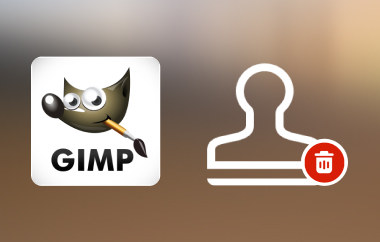사진 편집 소프트웨어는 일반적으로 기능과 전반적인 특성을 보상하기 위해 가격이 비싸지만 GIMP 사진 편집기 는 예외입니다. 오픈소스 플랫폼으로서, 이 도구 모음은 경쟁자들에게 값비싼 소프트웨어를 제공하여, 사용자는 간단한 향상에서 전문적인 이미지 조작에 이르기까지 모든 것을 할 수 있습니다. 값비싼 이미지 편집기로 은행을 털고 싶지 않다면, GIMP에 대해 더 알아보고 시중의 프리미엄 선택보다 왜 사용해야 하는지에 대한 이 기사를 읽어보는 것이 좋습니다.
1부. GIMP 사진 편집기 전체 리뷰 - GIMP가 무엇인지에 대한 편견 없는 견해
단, 또는 GNU 이미지 조작 프로그램은 가장 오래 실행되고 강력하며 다재다능한 무료 사진 편집 도구 중 하나입니다. 예술적 야망에 대한 개방적인 통제가 필요하고 비싼 소프트웨어에 돈을 쓰지 않으려는 사람들을 위해 고안된 GIMP 편집기는 Adobe Photoshop과 같은 주요 애플리케이션만큼 강력합니다. 어떤 경우든 그래픽 디자이너이거나 사진에 새로운 모습을 주고 싶은 경우 GIMP를 설치하면 이 소프트웨어를 해당 분야에서 큰 인기를 끌 수 있는 다양한 도구를 활용할 수 있습니다.

GIMP의 가장 좋은 기능:
1. 고급 사진 조작 스위트
GIMP는 간단한 향상에서 복잡한 변경에 이르기까지 이미지 처리를 위한 광범위한 도구를 제공합니다. 색상 보정이 매우 쉽고 배경을 쉽게 지우고 이미지의 밝기와 대비를 조정할 수 있습니다. 정확한 타겟팅 도구에는 올가미가 있어 사진에서 특정 영역을 선택할 수 있고 가위는 변경할 개별 부분을 선택할 수 있습니다. 레이어와 마스크로 작업할 수 있는 권한을 부여하면 가능한 한 복잡한 작업을 만들 수 있는 방식으로 프로젝트를 완벽하게 제어할 수 있습니다.
2. 조정 및 사용자 정의 가능한 인터페이스
GIMP의 인터페이스는 사용자가 원하는 대로 변경할 수 있습니다. 도구 상자도 화면의 어느 곳에나 배치할 수 있습니다. 이를 통해 특히 초보자에게는 소프트웨어를 사용하기 매우 쉽고, 더욱 정교한 도구가 필요한 전문가에게는 특별한 기능을 제공합니다. 더 많은 작업을 할 수 있도록 플러그인과 확장 기능을 추가할 수도 있습니다. 인터페이스가 최상의 성능을 발휘하도록 만들 수 있습니다.
3. 향상된 사진 보정
GIMP 사진 편집기의 고유한 특징은 제공하는 변경 사항과 이미지 향상의 높은 품질입니다. 복제 스탬프와 치유 브러시는 결함을 지우고, 오래된 사진을 새 것처럼 보이게 하거나 구부러진 사진을 고치는 데 편리합니다. 고급 소프트웨어로 만든 것과 구별할 수 없는 독창적인 결과를 얻는 데는 연습이 거의 필요하지 않습니다.
4. 다양한 지원 파일 형식
GIMP는 Adobe Photoshop의 PSD, JPEG, PNG, GIF, TIFF 등 다양한 포맷과 잘 작동합니다. PSD 파일은 작업하기 편리하여 Photoshop에서 직접 온 사람이나 Adobe 도구를 사용하여 다른 사람과 작업하는 사람에게 더 쉽습니다. 또한 이미지가 저장된 포맷은 GIMP를 사용하여 쉽게 내보낼 수 있어 웹 디자인, 인쇄 및 애니메이션에서 작업하기에 매우 유연합니다.
5. 디지털 페인팅 & 일러스트레이션
GIMP는 사진 조작에만 국한되지 않습니다. 디지털 페인팅과 일러스트레이션을 위한 훌륭한 도구이기도 합니다. 조절 가능한 페인트 브러시, 스케치 연필, 심지어 지원 에어브러시까지 제공하므로 아티스트가 훌륭한 디지털 아트워크를 만드는 데 도움이 됩니다. 압력, 기울기, 손 속도로 브러시 스트로크를 제어하기 위한 압력 감지 태블릿이 있습니다.
6. 오픈소스 사진 편집기
오픈소스 애플리케이션인 GIMP는 많은 개발자가 무료로 개선할 수 있습니다. 이는 업데이트된 버전, 추가 기능, 오류나 버그 수정과 같은 간단한 것으로 변환됩니다. 모든 튜토리얼, 플러그인 및 기타 리소스는 사용자에게 훨씬 더 최적의 경험을 제공합니다. 게다가 프로그래밍으로 확장하는 경우 요구 사항에 따라 코딩을 변경할 수 있습니다.
지원되는 시스템 버전:
GIMP 이미지 편집기는 모든 주요 운영 체제와 호환되는 휴대용 그래픽 편집기입니다. 이전 버전의 Windows 7부터 최신 Windows 11까지 모든 Windows 시스템과 호환됩니다. GIMP 현재 버전은 10.9 또는 Mavericks로 시작하는 macOS 버전을 지원합니다. Ubuntu, Fedora, Debian과 같은 많은 Linux 기술 배포판에서 지원되는 오픈 소스 애플리케이션입니다. 또한 GIMP는 FreeBSD와 기타 Unix 계열 운영 체제를 지원하므로 거의 모든 환경에서 사용할 수 있고 작동할 것입니다.
- 장점
- 놀랍게도 GIMP는 무료이고 오픈 소스이기 때문에 사용자에게 비용을 청구하지 않습니다.
- 플러그인과 완벽하게 호환되며 사용자 정의가 쉬운 환경을 제공합니다.
- 이 소프트웨어는 고급 편집을 위한 전문가 수준의 도구와 같은 기능을 제공합니다.
- GIMP는 다양한 OS에서 작동할 수 있으므로 크로스 플랫폼으로 사용할 수 있습니다.
- 현재 버전은 최신 개발 사항을 반영하여 프로그램이 가장 현대적임을 보장합니다.
- 단점
- 경험이 없는 사용자는 배우는 데 도움이 필요할 수 있으며 처음에는 실수를 할 수 있습니다.
- 포토샵 등 다른 일반적인 산업용 응용프로그램보다 더 매끄럽습니다.
- 네이티브 애플리케이션의 원시 파일 지원은 부족하지만 플러그인을 사용하면 도움이 될 수 있습니다.
2부. GIMP 대 Photoshop: 오픈소스 및 프리미엄과의 비교
| 특징 | 단 | 어도비포토샵 |
| 플러그인 및 확장 | 광범위한 | 광범위한 |
| 고급 레이어링 | 예, 마스킹 및 기타 블렌딩 모드 사용 가능 | 네, 스마트 레이어를 사용하면 됩니다. |
| 브러시 및 페인팅 도구 | 압력 감지 기능이 있는 사용자 정의 브러시 | 뛰어난 정밀도를 갖춘 최고의 브러시 |
| RAW 이미지 지원 | 추가 플러그인을 통해 제한됨 | 내장된 RAW 지원 |
| 사용자 정의 가능성 | 고도로 사용자 정의 가능 | 제한된 |
| 지원되는 플랫폼 | 윈도우, 맥, 리눅스, BSD | Windows, Mac 및 모바일 |
| 가격 | 무료 오픈소스 | 가격은 $22.99부터 시작합니다. |
GIMP 대 Photoshop, 어느 것이 이길까요? 전문적인 편집을 위한 산업 표준 측면에서 Photoshop이 앞섭니다. 그러나 무료로 사용할 수 있는 GIMP의 인상적인 제안에 눈을 감을 수는 없습니다. 이 두 가지 중에서 선택하는 것은 귀하의 필요, 예산, 전문성, 친숙도 등에 따라 달라지지만, 이 두 가지를 사용하면 이미지 편집의 성공이 확실히 보장됩니다.
3부. GIMP 사용자를 위한 방법 가이드 - GIMP에서 완전한 기본 편집
GIMP 사진 편집은 여러분이 필요로 하는 다양한 일상 이미지 변환을 제공하는 초현실적 앱입니다. 이러한 앱의 작동 방식을 설명하기 위해, 간단한 편집을 수행하는 데 도움이 되는 단계를 아래에 추가했습니다.
GIMP에서 배경을 제거하는 방법
GIMP에서 배경을 제거하려면 여기에 추가한 단계를 사용하면 됩니다.
1 단계PC에서 GIMP 앱 다운로드를 열고 편집하려는 이미지를 추가하세요. 파일 그리고 열려있는.
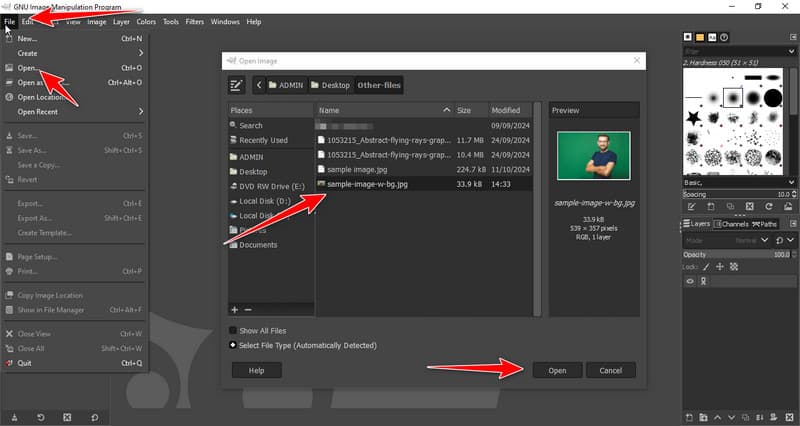
2 단계그 후 이미지를 마우스 오른쪽 버튼으로 클릭하여 체크하세요. 알파 채널 추가.
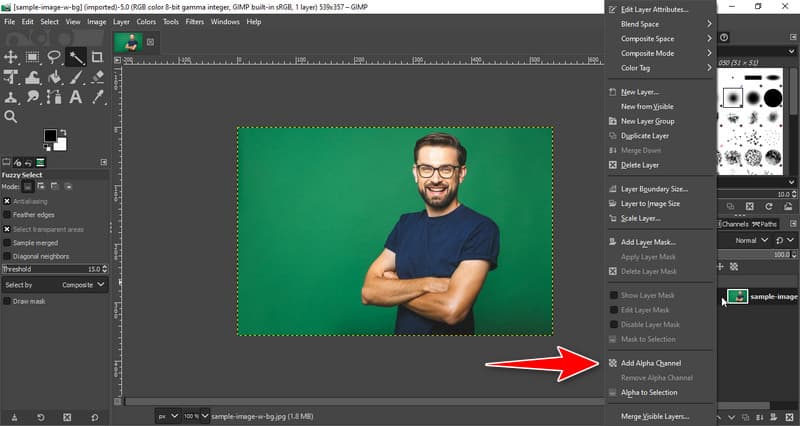
3단계왼쪽에서 클릭하세요 퍼지 선택 도구 제거하려는 배경에 커서를 놓습니다.
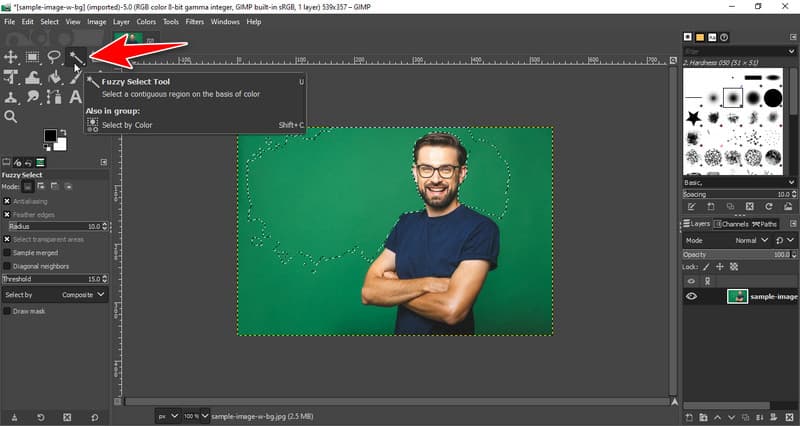
4단계배경을 클릭하고 누르세요 삭제 키보드에서 를 눌러 선택한 배경을 제거합니다. 배경이 깨끗해질 때까지 선택 및 삭제 과정을 반복합니다. 이를 사용하여 다음을 만들 수도 있습니다. GIMP에서 배경을 투명하게 만들기.
GIMP에서 이미지 크기를 조정하는 방법
GIMP 이미지 크기 조정 기능을 사용하려면 다음으로 이동해야 합니다. 영상 바. 다음으로, 스케일 이미지 편집 창을 열어 이미지 크기를 조정합니다. 그런 다음 필요한 표준에 따라 너비와 높이 값을 변경하고 클릭합니다. 규모 변경 사항을 적용하려면 이 외에도 다른 기술을 사용할 수도 있습니다. GIMP에서 이미지 크기 조절하지만 이 방법이 가장 간단합니다.
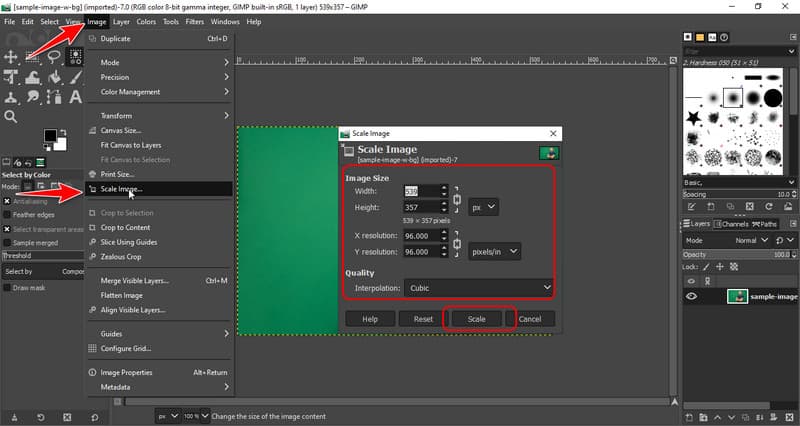
GIMP에서 이미지를 자르는 방법
1 단계GIMP에서 이미지를 자르려면 이미지를 마우스 오른쪽 버튼으로 클릭하고 열기만 하면 됩니다. 도구. 다음으로 선택하세요 변형 도구 그리고 선택 수확고 사용 가능한 옵션 중에서.
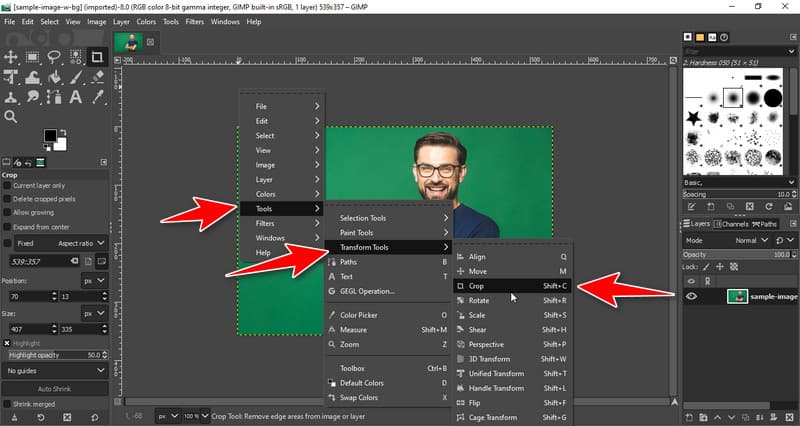
2 단계이미지를 클릭한 후 상자 안에서 저장하려는 영역을 타겟팅하고 자르려면 를 눌러야 합니다. 입력하다 키보드에서 을 누르면 이미지 크기가 잘라집니다.
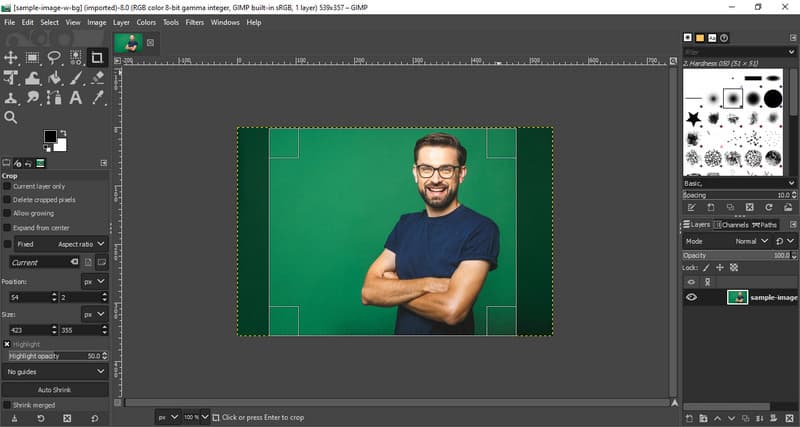
4부. Photoshop 이외의 이미지 품질을 개선하기 위한 훌륭한 GIMP 대안
AVAide 이미지 업스케일러 AI의 도움으로 전반적인 품질을 개선하는 데 사용할 수 있는 최고의 GIMP 그래픽 편집기 대안 중 하나입니다. 이미지를 업스케일링하면 이미지의 전반적인 모양을 최고 수준으로 개선할 수 있으며, GIMP처럼 무료로 액세스할 수 있습니다. 따라서 액세스할 수 있는 모든 웹 브라우저에서 액세스할 수 있으므로 사용하기 전에 앱을 다운로드할 필요가 없습니다. 공유하기 전에 이미지를 업스케일하려면 이것을 사용하는 것을 잊지 마세요!
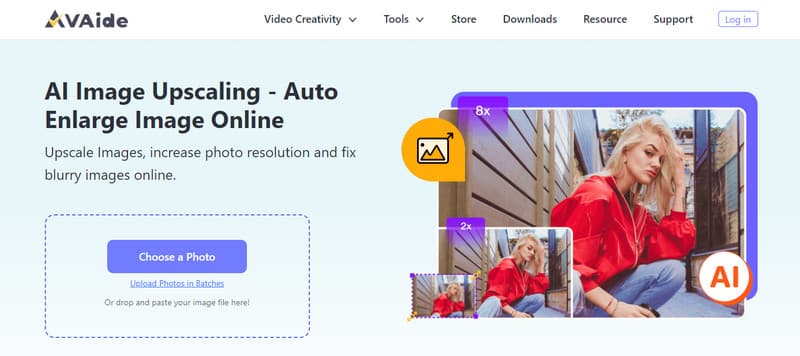
보시다시피, GIMP 사진 편집 소프트웨어 오랫동안 이미지 편집 분야에서 가정의 이름이었습니다. 오늘날까지도 이 앱은 오픈 소스로 유지되며 모든 데스크톱 OS에서 무료로 다운로드할 수 있습니다. 저희의 정보가 여러분이 사용할지 여부를 결정하는 데 도움이 되기를 바랍니다.